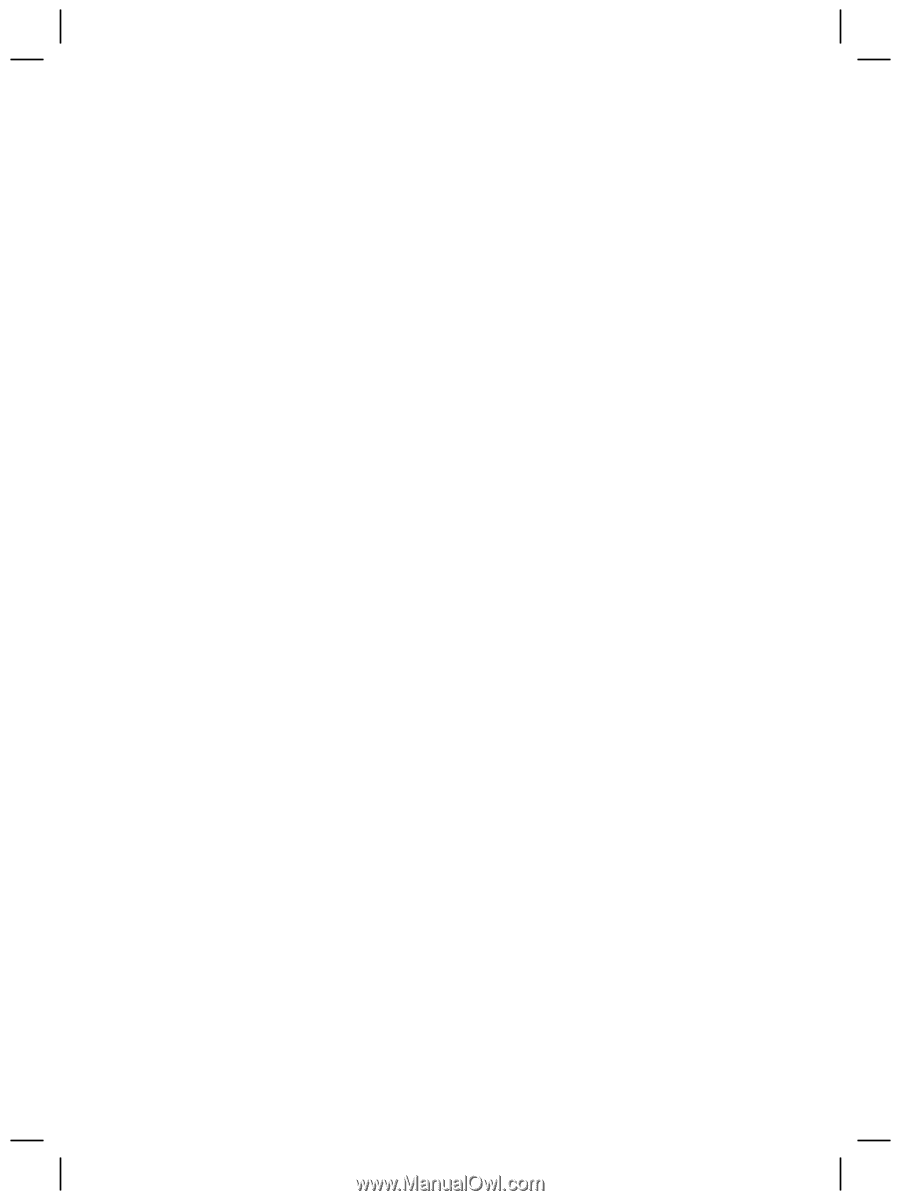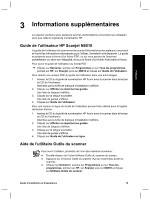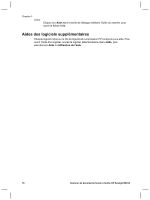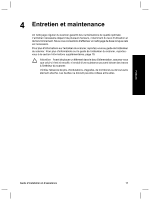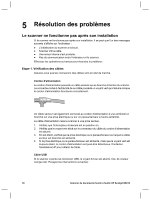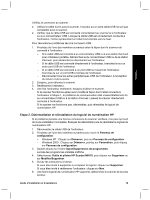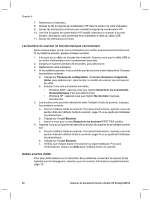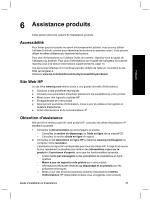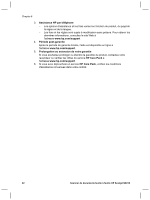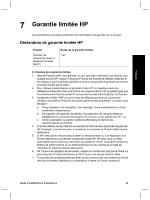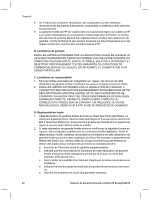HP Scanjet N6000 Setup and Support Guide - Page 50
Les boutons du scanner ne fonctionnent pas correctement, Autres sources d'aide
 |
View all HP Scanjet N6000 manuals
Add to My Manuals
Save this manual to your list of manuals |
Page 50 highlights
Chapitre 5 7. Redémarrez l'ordinateur. 8. Insérez le CD du logiciel de numérisation HP dans le lecteur de votre ordinateur. 9. Suivez les instructions à l'écran pour installer le logiciel de numérisation HP. 10. Une fois le logiciel de numérisation HP installé, branchez le scanner à la prise secteur, allumez-le, puis connectez-le à l'ordinateur à l'aide du câble USB. 11. Suivez les instructions à l'écran. Les boutons du scanner ne fonctionnent pas correctement Après chaque étape, lancez une numérisation pour vérifier que les boutons fonctionnent. Si le problème persiste, passez à l'étape suivante. 1. Il se peut qu'un câble ne soit pas bien branché. Assurez-vous que le câble USB et le cordon d'alimentation sont correctement branchés. 2. Eteignez le scanner pendant 30 secondes, puis rallumez-le. 3. Redémarrez votre ordinateur. 4. Si le problème persiste, il est possible que les boutons soient désactivés. Essayez la procédure suivante : a. Cliquez sur Panneau de configuration, choisissez Scanners et appareils photo, puis sélectionnez, dans la liste, le modèle de scanner qui correspond au vôtre. b. Essayez l'une des procédures suivantes : • Windows 2000 : assurez-vous que l'option Désactiver les événements de périphériques n'est pas sélectionnée. • Windows XP : assurez-vous que l'option Ne rien faire n'est pas sélectionnée. 5. Les boutons sont peut-être désactivés dans l'utilitaire Outils du scanner. Essayez la procédure suivante : a. Ouvrez l'utilitaire Outils du scanner. Pour plus d'instructions, reportez-vous à la section Aide de l'utilitaire Outils du scanner, page 15 ou au guide de l'utilisateur du périphérique. b. Cliquez sur l'onglet Boutons. c. Assurez-vous que la case Désactiver les boutons N'EST PAS cochée. 6. Assurez-vous qu'un logiciel est associé au bouton du scanner en procédant comme suit : a. Ouvrez l'utilitaire Outils du scanner. Pour plus d'instructions, reportez-vous à la section Aide de l'utilitaire Outils du scanner, page 15 ou au guide de l'utilisateur du périphérique. b. Cliquez sur l'onglet Boutons. c. Vérifiez que chaque bouton est associé au logiciel adéquat. Pour plus d'informations, cliquez sur Aide dans l'utilitaire Outils du scanner. Autres sources d'aide Pour plus d'informations sur la résolution des problèmes concernant le scanner et les logiciels qui l'accompagnent, reportez-vous à la section Informations supplémentaires, page 15. 20 Scanner de documents feuille à feuille HP Scanjet N6010